Nützliche Tools für den Mac gibt es einige. Heute möchten wir euch Command-Tab Plus vorstellen.
Update am 26. Juni: Der Entwickler hat uns nach unserem Artikel freundlicherweise einen Gutschein für 60 Prozent Rabatt zukommen lassen. Statt knapp 10 Euro, könnt ihr mit dem Gutschein APPGEFAHRENDE 60 Prozent sparen und zahlt nur noch 3,70 Euro. Folgt diesem Link und der Rabatt wird euch sofort im Warenkorb angezeigt.
Original-Artikel vom 20. Juni: Auf Command-Tab Plus bin ich aufmerksam geworden, da die Version aus dem Mac App Store (Update: Kostet wieder 5,49 Euro) aktuell gratis zum Download angeboten wird. Allerdings handelt es sich um eine veraltete Version, da Apple die neuste Version nicht durch die Kontrolle lässt. Ich habe mir das Programm genauer angesehen, das auf der Entwicklerwebseite in der aktuellsten Fassung für 10 US-Dollar erworben werden kann.
Mit dem Tastaturkürzel command+tab kann der integrierte App-Switcher aufgerufen werden, um so schnell zwischen verschiedenen Apps zu wechseln. Allerdings ist die Funktionalität stark begrenzt, mehr Möglichkeiten bietet das Tool Command-Tab Plus. Die Darstellung ist auch in Command-Tab Plus dem Original sehr ähnlich, wobei ihr in den Einstellungen das Erscheinungsbild ändern könnt. Ihr könnt einen Rahmen aktivieren, Transparenzen bestimmen, die Größe und den Abstand der Icons ändern oder die Namen optional ein- oder ausblenden.
Das Programm kann über den gleichen Shortcut (command+tab) angerufen werden und bietet optional die Möglichkeit über Zahlen die entsprechenden Programme anzusteuern, damit man die Tab-Taste nicht zu oft drücken muss, wenn man beispielsweise die achte Applikation erreichen möchte. Dann drückt man command+tab+8. Klasse: Das Programm kann nicht geöffnete Apps ausblenden, optional könnt ihr euch aber auch ausgeblendete Apps anzeigen lassen.
Command-Tab Plus erleichtert das Handling des App-Switchers und richtet sich wohl an „Power User“, die das Shortcut command+tab oft nutzen. Bevor ihr zur Vollversion greift, könnt ihr das Tool sieben Tage kostenlos ausprobieren.


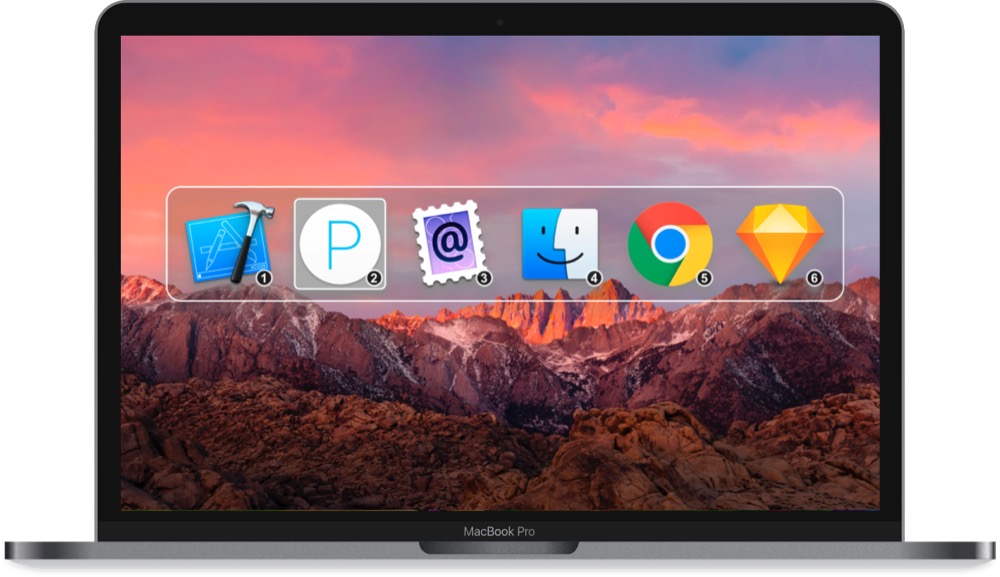

Also kostet bei mir 5,49
Was ich aber bisher nicht verstanden habe: Wenn ich CMD + TAB drücke, kann ich die soeben „markierte“ App nicht öffnen bzw. in den Vordergrund stellen – wie macht man das eigentlich am besten um das zu bewirken?
Geht es hier mit der vorgestellten App doch?
Kostet schon wieder 5,49 €